Όταν θέλετε να εγγραφείτε ή να συγχωνεύσετε διαφορετικά Αρχεία MP4 ή διαφορετικές μορφές βίντεο σε MP4, μπορεί να βρείτε ένα MP4 Joiner. Το Aiseesoft Video Converter Ultimate είναι ο καλύτερος ξυλουργός MP4 που πληροί όλες τις απαιτήσεις.
Την πρώτη φορά που θέλετε να συμμετάσχετε στο MP4, ίσως το θεωρήσετε ως ένα κομμάτι κέικ για να βρείτε ένα MP4 joiner, γιατί τα περισσότερα προγράμματα βίντεο έχουν τις δυνατότητες σύνδεσης του MP4, αλλά το αποτέλεσμα μπορεί να μην είναι όπως αναμενόταν. Μπορείτε να βρείτε τι μπορεί να κάνει ο καλύτερος ξυλουργός MP4 για εσάς.
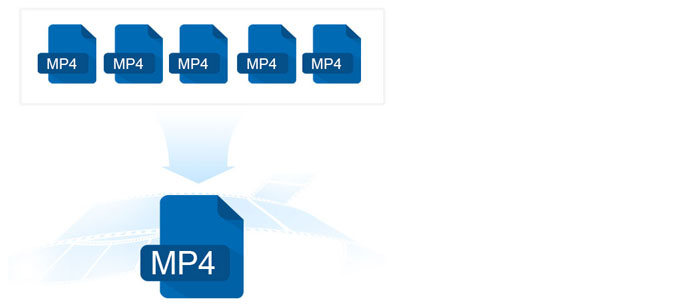
Aiseesoft Video Converter Ultimate παίρνει μόνο λίγα βήματα για να ενώσετε αρχεία MP4.
A. Φορτώστε τα αρχεία MP4 στο πρόγραμμα
Η λειτουργία παρτίδας φόρτωσης μπορεί να σας βοηθήσει να φορτώσετε αρχεία ταυτόχρονα ή απλά να μεταφέρετε τα αρχεία MP4 στο πρόγραμμα.
Β. Επιλέξτε αρχεία MP4 με σωστή συνέπεια
Βεβαιωθείτε ότι τα αρχεία MP4 έχουν τη σωστή συνέπεια και, στη συνέχεια, πατήστε το "εντολή" (Mac) ή "Shift" (Windows) για να επιλέξετε όλα τα αρχεία MP4 για να ενώσετε τα αρχεία MP4 μαζί.
Γ. Μετατροπή ενωμένων αρχείων MP4 μαζί
Μετατροπή όλων των ενωμένων αρχείων βίντεο σε MP4 ή άλλη μορφή βίντεο.
Μπορείτε να δείτε αυτό το εκπαιδευτικό βίντεο εδώ για να λάβετε έναν γρήγορο οδηγό συγχώνευσης βίντεο.


Τι γίνεται με τη συμμετοχή διαφορετικών μορφών βίντεο στο MP4; Εάν έχετε διαφορετικές μορφές βίντεο, πρέπει μετατρέψτε το MOV σε MP4 or μετατρέψτε το WMV σε MP4 πρώτα?
Η Aiseesoft κάνει τη διαδικασία τόσο εύκολη όσο και τα αρχεία MP4. Μπορείτε να ενώσετε διαφορετικά αρχεία βίντεο στο MP4.
Η απρόσκοπτη σύνδεση της μορφής MP4 μαζί ή άλλες μορφές βίντεο δεν αρκούν, η Aiseesoft παρέχει πολλές λειτουργίες για τον καθορισμό του ρυθμού καρέ, της περικοπής του αρχείου βίντεο, της προσαρμογής των εφέ, της ανάλυσης, του λόγου διαστάσεων και άλλων ρυθμίσεων βίντεο και ρυθμίσεων ήχου. Είναι τα πιο σημαντικά χαρακτηριστικά για τον καλύτερο MP4 joiner.
Πριν από τη σύνδεση διαφορετικών αρχείων βίντεο στο MP4, μπορείτε να περικόψετε τα αρχεία βίντεο για να τα ενώσετε απρόσκοπτα, να ορίσετε το ρυθμό καρέ για να κάνετε το ενωμένο MP4 στην ίδια δομή, να ρυθμίσετε τα εφέ (Φωτεινότητα, Αντίθεση, Κορεσμός ή Απόχρωση) για να συμμετάσχετε αρμονικά στο MP4, οι ρυθμίσεις βίντεο και οι ρυθμίσεις ήχου μπορούν να ενώσουν τα αρχεία MP4 ως ένα αρχείο MP4.
Εδώ μπορείτε να μηνύσετε το επαγγελματικό λογισμικό ξυλουργικής MP4, το Video Converter Ultimate, για να συγχωνεύσετε τα αρχεία MP4.
Το Video Converter Ultimate είναι ο καλύτερος σύνδεσμος MP4 που μπορεί να ενώσει τα αρχεία MP4 απρόσκοπτα. Το πρόγραμμα δεν συνδυάζει μόνο αρχεία MP4, αλλά μπορεί επίσης να συνδυάσει διαφορετικές μορφές βίντεο ως MP4. Το πρόγραμμα παρέχει διαφορετικές λειτουργίες κάνει τη διαδικασία για την ένωση MP4 αρμονικά και απρόσκοπτα.
1Μετά τη λήψη, εγκαταστήστε και εκτελέστε αυτό το πρόγραμμα εγγραφής βίντεο στον υπολογιστή σας.

2Κάντε κλικ στο κουμπί "Προσθήκη αρχείων" στην επάνω λίστα για να φορτώσετε τα βίντεο κλιπ που θέλετε να εγγραφείτε από το αναδυόμενο παράθυρο.

3Αυτός ο σύνδεσμος βίντεο παρέχει επίσης πολλές δυνατότητες επεξεργασίας για να σας βοηθήσει να επεξεργαστείτε βίντεο και να προσαρμόσετε τα εφέ βίντεο εξόδου.
Μπορείτε να περικόψετε / περιστρέψετε /βίντεο, προσαρμόστε εφέ βίντεο, βελτιώστε την ποιότητα βίντεο, προσθέστε εφέ 3D και προσθέστε προσωπικό υδατογράφημα και άλλα.

4Στη συνέχεια, επιλέξτε τη μορφή που θέλετε από την επιλογή "Μετατροπή όλων σε" και, στη συνέχεια, επιλέξτε το πλαίσιο ελέγχου "Συγχώνευση σε ένα αρχείο" για να συγχωνεύσετε βίντεο.

5Στο τέλος, κάντε κλικ στο κουμπί "Μετατροπή όλων" για να ξεκινήσετε τη διαδικασία συγχώνευσης.

Αυτή η σελίδα σας δείχνει πώς μπορείτε να επιλέξετε τον καλύτερο MP4 joiner για να συνδυάσετε πολλά MP4 αρχεία βίντεο σε ένα μεγάλο και μπορείτε να ακολουθήσετε έναν από τους ξυλουργούς για να συγχωνεύσετε εύκολα τα αρχεία βίντεο με απλά βήματα.
Εάν έχετε οποιαδήποτε πρόταση, μην διστάσετε να αφήσετε τα σχόλιά σας.